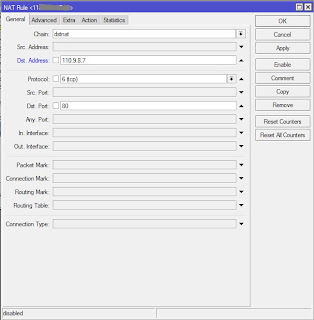Menampilkan File Tersembunyi (Hidden Files) di Mac OS X 10.7 Lion
Sebenarnya banyak aplikasi pihak ketiga yang bias digunakan untuk melihat file yang tersembunyi di Mac layaknya show hidden files di Windows. Tapi kali ini penulis mencoba untuk tidak menggunakan hal tersebut dan menggunakan fasilitas yang ada pada mac. Penulis mencoba menggunakan Terminal. Jadi dengan tidak banyaknya aplikasi yang diinstal pada Mac anda maka juga tidak akan terlalu membebani kinerja Mac anda.
Untuk mengaktifkan files/folderyang tersembunyi di jendela Finder, langkah-langkahnya sebagai berikut :
2. Buka Folder Utilities
3. Buka Jendela Terminal
4. Copy dan Paste perintah dibawah ini :
1
|
defaults write com.apple.Finder AppleShowAllFiles YES
|
6. Sekarang tekan dan tahan tombol ‘alt’ pada Keyboard dan klik kanan pada icon finder.
7. Kemudian Klik Relaunch
Dan sekarang, anda sudah dapat mencari atau melihat file atau folder yang tersembunyi di finder mac.
Satu langkah terakhir untuk mengembalikan perintah yang anda ketikkan sebelumnya pada terminal bisa dilihat pada baris teks dibawah ini :
1
|
defaults write com.apple.Finder AppleShowAllFiles NO
|